Make(Integromat)を使ってみた
Make(旧Integromat)を使って業務フローを自動化しよう
こんにちは、DELTAの馬場です。本日はタイトルにもあるようにMake(旧Integromat)というサービスを使ってみたので、そのことを記事にしてみようと思います。
Makeとは
Makeは、チェコのスタートアップ企業が開発したサービスで、少し前にWBCで話題になりました。詳細は以下のURLからアクセスできます: Make(Integromat)
何ができるの?
Makeを使うと、SaaSサービス同士を組み合わせて業務フローを自動化できます。そして、そのすべてがノーコードで実現可能です!非ITエンジニアの方でも簡単にサービスを統合し、業務の自動化を実現できます。後述の内容では、実例を使ってどれくらい簡単にできるかを示します。
Makeを使ってみよう
使うことになったきっかけ
DELTAでは、Miroというホワイトボードサービスを使いながら、週次のミーティングでチームメンバー全員の進捗や気付きを共有しています。ミーティングの中ではYWT法という手法に則って各自の知識を共有し、集合知を形成しています。
YWT(やったこと・わかったこと・次にやること)について詳しくはこちら:用語集 | 株式会社 日本能率協会コンサルティング
Makeを使うきっかけは、週次ミーティングで利用しているMiroのボードを手作業で作成していることで、誰が、いつ作成するのかが決まっておらず、自動化できると考えたからです。
初めはMiroのAPIを利用して実装しようと考えていましたが、Makeというサービスを知り、API同士を簡単に統合できることから、試してみることにしました。
Makeでの実装
ワークフローの作成
Makeでは、ワークフローを"シナリオ"と呼びます。ボード作成からSlack通知までを1つのシナリオとしてワークフローを作成していきます。
最初は日本語に対応していないかもしれませんが、単語は簡単なので意外と簡単に利用できます。新しいシナリオを作成するには、"Create a new scenario" を選択します。

アクションの登録
ワークフローの中に登録するアクションを "モジュール" と呼びます。このケースでは以下の3つのアクションを登録します。
- 任意の名前でボードを作成
- テンプレートを適用
- Slackで作成通知
各アクションは、大きな "+" ボタンから登録できます。
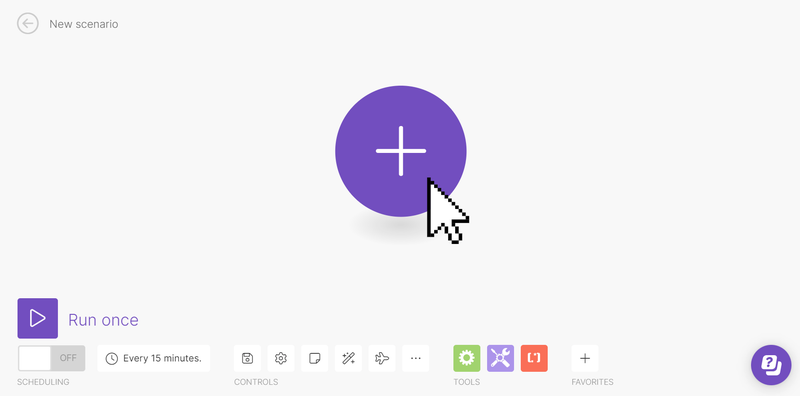
サービスの統合
Makeに統合されているサービス一覧が表示され、Miroを検索して統合します。
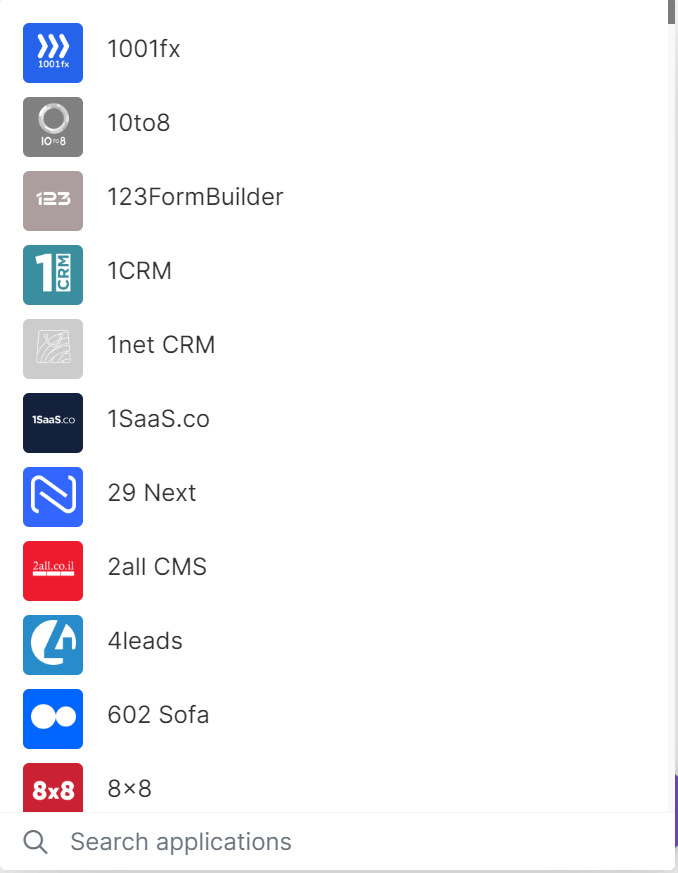
Copyもあったので、ボードを作成してテンプレートを適用させるよりも
テンプレートを適用しておいたものから毎週コピーしてボードを作成する運用にしてしまおうと思います。
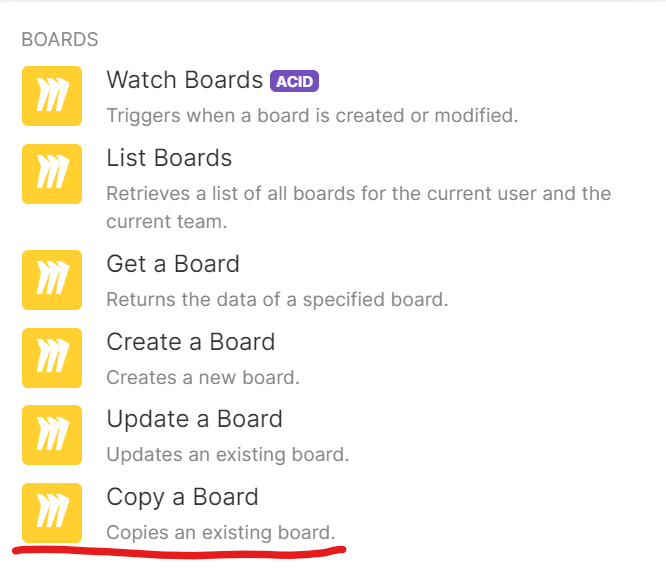
接続名を入力して ”Add” を押すとGoogle認証が走って、自分が利用しているMiroとの認証が自動で走り連携されます。
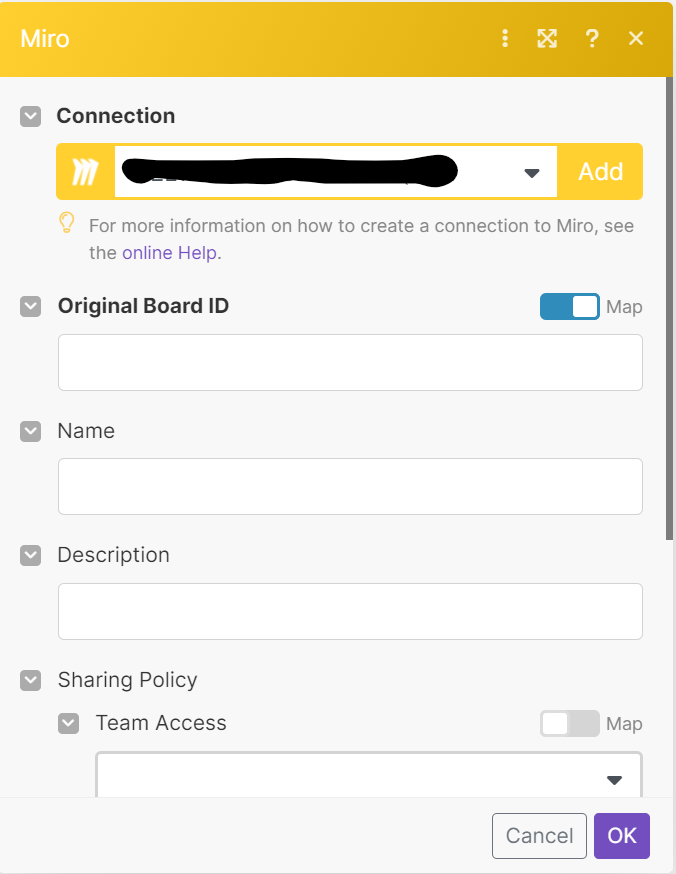
Slack通知の設定
Slack通知も同様に統合し、メッセージの発行を設定します。Miroで作成したボードのURLをSlackに投稿できるように設定します。
Slackの”Create a Message”からメッセージを発行するようにします。
先ほどと同じようにGoogleとの認証まで行ってしまいます。
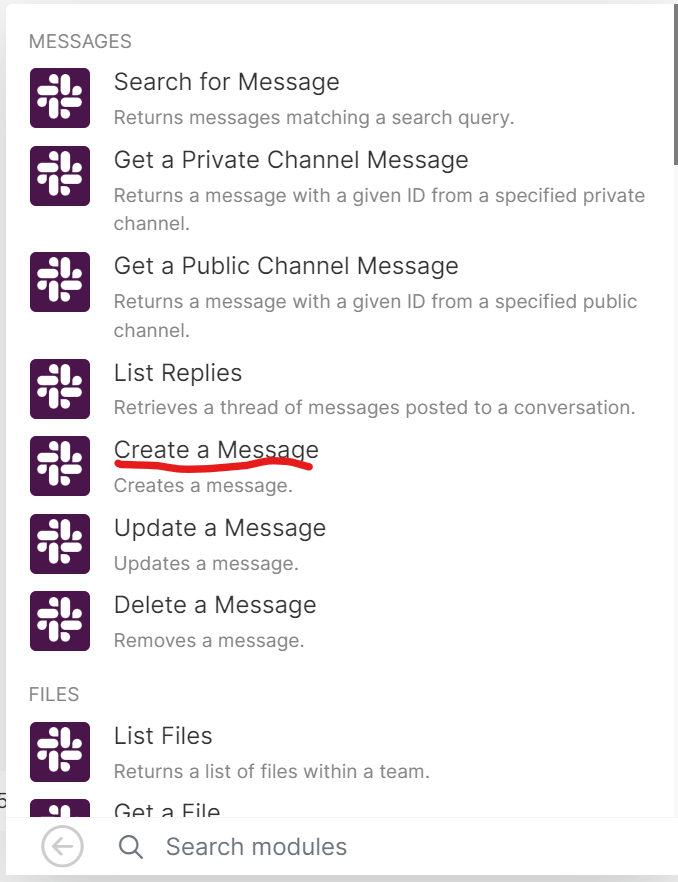
Makeでは前のモジュールで作成したもののデータも保持しているようなので
Miroで作成したボードのURLをSlackに投稿できるようにします。
まずはテストとして、自分のDMに届くようにChannel ID等を設定してあげるといいと思います。
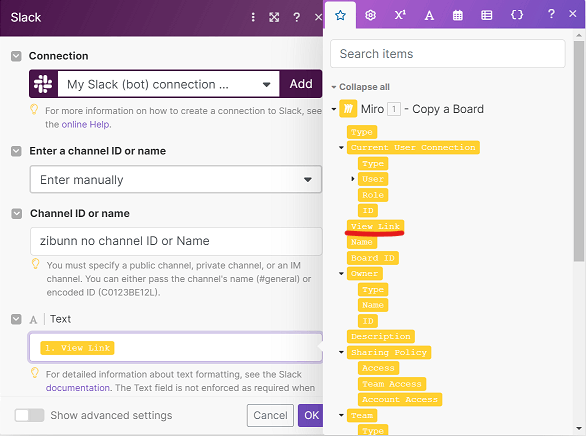
テスト実行
登録したアクションをテスト実行し、意図した通りに動作するか確認します。
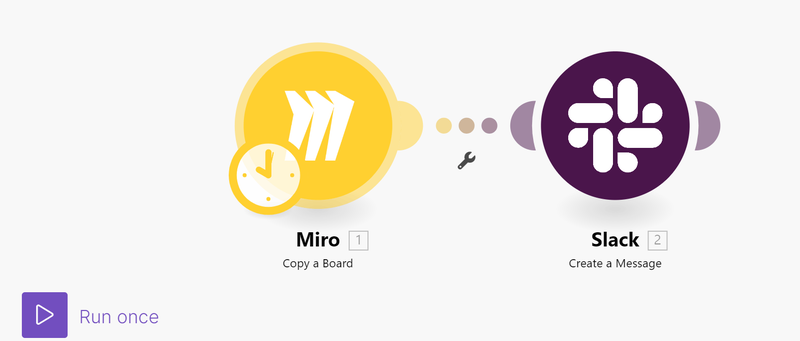
上手くできていました!
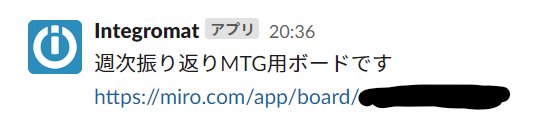
スケジュール設定
最後に、週次ミーティングの前にボードの作成とSlack通知が行われるようにスケジュールを設定します。
"Save" してからでないと怒られてしまうので、フロッピーマークのボタンから”Save”を行いスケジュールを設定してから "SCHEDULING” を有効にします。ここで私は念のため再度 ”Save” を行っておきました。
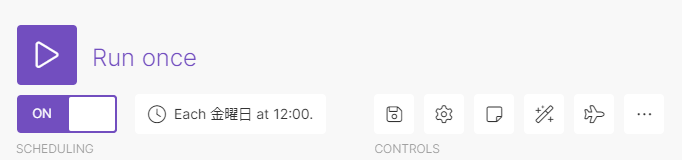
これで、業務フローの自動化が完成しました!
Makeを使ってみて
今回は、週次ミーティングの運用をケーススタディとして取り扱いましたが、Makeを使えば手作業で行われていた小さな業務を簡単に自動化できることがわかりました。DXを実現するための非常に便利なサービスだと感じています。
Makeは他にも多くのSaaSサービスと統合されているので、気軽にアカウントを作成し、簡単で単純な作業を自動化してみることをお勧めします。Make公式サイト で無料プランも提供されているので、試してみてはいかがでしょうか?
Discussion